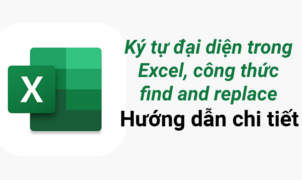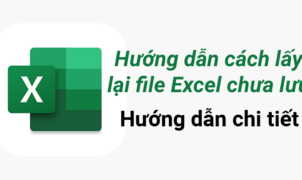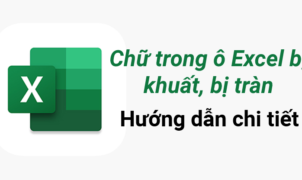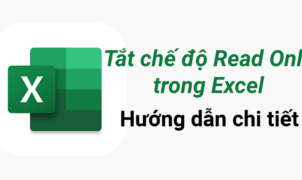Khi nhận một file Microsoft Excel từ người khác gửi hoặc tải trên mạng về, bạn có thể gặp phải vấn đề lỗi font chữ. Nguyên nhân là do file đó đã sử dụng các bộ gõ (bảng mã) khác, font chữ khác mà không có sẵn trong máy tính của bạn. Trong bài viết này, chúng ta cùng tìm hiểu cách chuyển font TCVN3 hay VNI sang Unicode trong Microsoft Excel thông qua câu lệnh VBA.
1. Cách chuyển font TCVN3 sang font Unicode
Phông chữ theo bảng mã TCVN3 thường là các font có tên .VN như .VnTime, .VnTimeH
Để chuyển các font này về bảng mã Unicode (thường là các font Arial, Times New Roman…) thì các bạn có thể sử dụng hàm tự tạo sau đây.
Function TCVN3toUNICODE(vnstr As String)
Dim c As String, i As Integer
For i = 1 To Len(vnstr)
c = Mid(vnstr, i, 1)
Select Case c
Case “a”: c = ChrW$(97)
Case “¸”: c = ChrW$(225)
Case “µ”: c = ChrW$(224)
Case “¶”: c = ChrW$(7843)
Case “·”: c = ChrW$(227)
Case “¹”: c = ChrW$(7841)
Case “¨”: c = ChrW$(259)
Case “¾”: c = ChrW$(7855)
Case “»”: c = ChrW$(7857)
Case “¼”: c = ChrW$(7859)
Case “½”: c = ChrW$(7861)
Case “Æ”: c = ChrW$(7863)
Case “©”: c = ChrW$(226)
Case “Ê”: c = ChrW$(7845)
Case “Ç”: c = ChrW$(7847)
Case “È”: c = ChrW$(7849)
Case “É”: c = ChrW$(7851)
Case “Ë”: c = ChrW$(7853)
Case “e”: c = ChrW$(101)
Case “Д: c = ChrW$(233)
Case “Ì”: c = ChrW$(232)
Case “Δ: c = ChrW$(7867)
Case “Ï”: c = ChrW$(7869)
Case “Ñ”: c = ChrW$(7865)
Case “ª”: c = ChrW$(234)
Case “Õ”: c = ChrW$(7871)
Case “Ò”: c = ChrW$(7873)
Case “Ó”: c = ChrW$(7875)
Case “Ô”: c = ChrW$(7877)
Case “Ö”: c = ChrW$(7879)
Case “o”: c = ChrW$(111)
Case “ã”: c = ChrW$(243)
Case “ß”: c = ChrW$(242)
Case “á”: c = ChrW$(7887)
Case “â”: c = ChrW$(245)
Case “ä”: c = ChrW$(7885)
Case “«”: c = ChrW$(244)
Case “è”: c = ChrW$(7889)
Case “å”: c = ChrW$(7891)
Case “æ”: c = ChrW$(7893)
Case “ç”: c = ChrW$(7895)
Case “é”: c = ChrW$(7897)
Case “¬”: c = ChrW$(417)
Case “í”: c = ChrW$(7899)
Case “ê”: c = ChrW$(7901)
Case “ë”: c = ChrW$(7903)
Case “ì”: c = ChrW$(7905)
Case “î”: c = ChrW$(7907)
Case “i”: c = ChrW$(105)
Case “Ý”: c = ChrW$(237)
Case “×”: c = ChrW$(236)
Case “Ø”: c = ChrW$(7881)
Case “Ü”: c = ChrW$(297)
Case “Þ”: c = ChrW$(7883)
Case “u”: c = ChrW$(117)
Case “ó”: c = ChrW$(250)
Case “ï”: c = ChrW$(249)
Case “ñ”: c = ChrW$(7911)
Case “ò”: c = ChrW$(361)
Case “ô”: c = ChrW$(7909)
Case “”: c = ChrW$(432)
Case “ø”: c = ChrW$(7913)
Case “õ”: c = ChrW$(7915)
Case “ö”: c = ChrW$(7917)
Case “÷”: c = ChrW$(7919)
Case “ù”: c = ChrW$(7921)
Case “y”: c = ChrW$(121)
Case “ý”: c = ChrW$(253)
Case “ú”: c = ChrW$(7923)
Case “û”: c = ChrW$(7927)
Case “ü”: c = ChrW$(7929)
Case “þ”: c = ChrW$(7925)
Case “®”: c = ChrW$(273)
Case “A”: c = ChrW$(65)
Case “¡”: c = ChrW$(258)
Case “¢”: c = ChrW$(194)
Case “E”: c = ChrW$(69)
Case “£”: c = ChrW$(202)
Case “O”: c = ChrW$(79)
Case “¤”: c = ChrW$(212)
Case “¥”: c = ChrW$(416)
Case “I”: c = ChrW$(73)
Case “U”: c = ChrW$(85)
Case “¦”: c = ChrW$(431)
Case “Y”: c = ChrW$(89)
Case “§”: c = ChrW$(272)
End Select
TCVN3toUNICODE = TCVN3toUNICODE + c
Next i
End Function
Các bạn có thể lấy nội dung đoạn code và copy paste vào trong 1 Module bất kỳ trong VBA Excel để sử dụng
Khi đó muốn chuyển mã trong vị trí ô nào, bạn chỉ cần sử dụng hàm TCVN3toUNICODE là được.
Ví dụ:

Trong ô B2 sử dụng font chữ .VnTime ta thấy bị lỗi.
Khi sử dụng hàm TCVN3toUNICODE tại ô C2, ta thấy kết quả thu được là font chữ Times New Roman đọc bình thường, không bị lỗi nữa.
2. Cách chuyển font VNI sang font Unicode
Phông chữ theo bảng mã VNI thường là các font có tên VNITimes (có 3 ký tự VNI ở đầu).
Khi muốn chuyển font đó về các font Unicode, bạn có thể sử dụng hàm tự tạo dưới đây
Public Function VniToUni(str$) As String
Dim VNI$, UNI$, i&, sUni$, arrUNI() As String
VNI = “aù,aø,aû,aõ,aï,aâ,aê,aá,aà,aå,aã,aä,aé,aè,aú,aü,aë,AÙ,AØ,AÛ,AÕ,AÏ,AÂ,AÊ,AÁ,AÀ,AÅ,AÃ,AÄ,AÉ,AÈ,AÚ,AÜ,AË,eù,eø,eû,eõ,eï,eâ,eá,eà,eå,eã,eä,EÙ,EØ,EÛ,EÕ,EÏ,EÂ,EÁ,EÀ,EÅ,EÃ,EÄ,í ,ì ,æ ,ó ,ò ,Í ,Ì ,Æ ,Ó ,Ò ,où,oø,oû,oõ,oï,oâ,ô,oá,oà,oå,oã,oä,ôù,ôø,ôû,ôõ,ôï,OÙ,OØ,OÛ,OÕ,OÏ,OÂ,Ô ,OÁ,OÀ,OÅ,OÃ,OÄ,ÔÙ,ÔØ,ÔÛ,ÔÕ,ÔÏ,uù,uø,uû,uõ,uï,ö ,öù,öø,öû,öõ,öï,UÙ,UØ,UÛ,UÕ,UÏ,Ö ,ÖÙ,ÖØ,ÖÛ,ÖÕ,ÖÏ,yù,yø,yû,yõ,î ,YÙ,YØ,YÛ,YÕ,Î ,ñ ,Ñ “
UNI = “E1,E0,1EA3,E3,1EA1,E2,103,1EA5,1EA7,1EA9,1EAB,1EAD,1EAF,1EB1,1EB3,1EB5,1EB7,C1,C0,1EA2,C3,1EA0,C2,102,1EA4,1EA6,1EA8,1EAA,1EAC,1EAE,1EB0,1EB2,1EB4,1EB6,E9,E8,1EBB,1EBD,1EB9,EA,1EBF,1EC1,1EC3,1EC5,1EC7,C9,C8,1EBA,1EBC,1EB8,CA,1EBE,1EC0,1EC2,1EC4,1EC6,ED,EC,1EC9,129,1ECB,CD,CC,1EC8,128,1ECA,F3,F2,1ECF,F5,1ECD,F4,1A1,1ED1,1ED3,1ED5,1ED7,1ED9,1EDB,1EDD,1EDF,1EE1,1EE3,D3,D2,1ECE,D5,1ECC,D4,1A0,1ED0,1ED2,1ED4,1ED6,1ED8,1EDA,1EDC,1EDE,1EE0,1EE2,FA,F9,1EE7,169,1EE5,1B0,1EE9,1EEB,1EED,1EEF,1EF1,DA,D9,1EE6,168,1EE4,1AF,1EE8,1EEA,1EEC,1EEE,1EF0,FD,1EF3,1EF7,1EF9,1EF5,DD,1EF2,1EF6,1EF8,1EF4,111,110”
arrUNI = Split(UNI, “,”)
For i = 1 To Len(str)
If InStr(VNI, Mid(str, i, 2)) > 0 And Len(Mid(str, i, 2)) = 2 Then
sUni = sUni & ChrW(“&h” & arrUNI(InStr(VNI, Mid(str, i, 2)) \ 3))
i = i + 1
ElseIf InStr(VNI, Mid(str, i, 1) & ” “) > 0 Then
sUni = sUni & ChrW(“&h” & arrUNI(InStr(VNI, Mid(str, i, 1) & ” “) \ 3))
End If
If InStr(VNI, Mid(str, i, 1)) = 0 Or InStr(“a,A,e,E,o,O,u,U,y,Y, “, Mid(str, i, 1)) > 0 Then sUni = sUni & Mid(str, i, 1)
Next
VniToUni = sUni
End Function
Khi đó muốn chuyển mã trong vị trí ô nào, bạn chỉ cần sử dụng hàm VniToUni là được.
Ví dụ:

Tại ô B2 sử dụng font chữ VNI-Korin, thuộc bảng mã VNI
Khi dùng hàm VniToUni trong ô C2, ta được kết quả nội dung không bị lỗi font nữa là dạng font Times New Roman.
3. Hàm chuyển đổi font TCVN3 hoặc VNI về Unicode
Không phải lúc nào ta cũng biết được cụ thể font đang bị lỗi là dạng font sử dụng bảng mã TCVN3 hay VNI. Do đó bạn có thể kết hợp 2 Function trên thành 1 câu lệnh duy nhất để chuyển đổi font chữ:
Sub ChuyenFontUnicode()
Dim FontRange As Range, FontName As String, FontSize As String
FontName = “Time New Roman” ‘Tuy chon Font Unicode
Application.ScreenUpdating = False
On Error Resume Next
For Each FontRange In ActiveSheet.UsedRange
With FontRange
If UCase(Left(.Font.Name, 3)) = “.VN” Then
.Value = TCVN3toUNICODE(.Text)
.Font.Name = FontName
ElseIf UCase(Left(.Font.Name, 3)) = “VNI” Then
.Value = VniToUni(.Text)
.Font.Name = FontName
.Font.Size = FontSize
End If
End With
Next
Application.ScreenUpdating = True
Set FontRange = Nothing
End Sub.
Trên đây là bài viết hướng dẫn bạn cách đổi font từ bảng mã TCVN3, VNI sang Unicode trong Excel. Cảm ơn bạn đã theo dõi bài viết. Chúc bạn thành công.